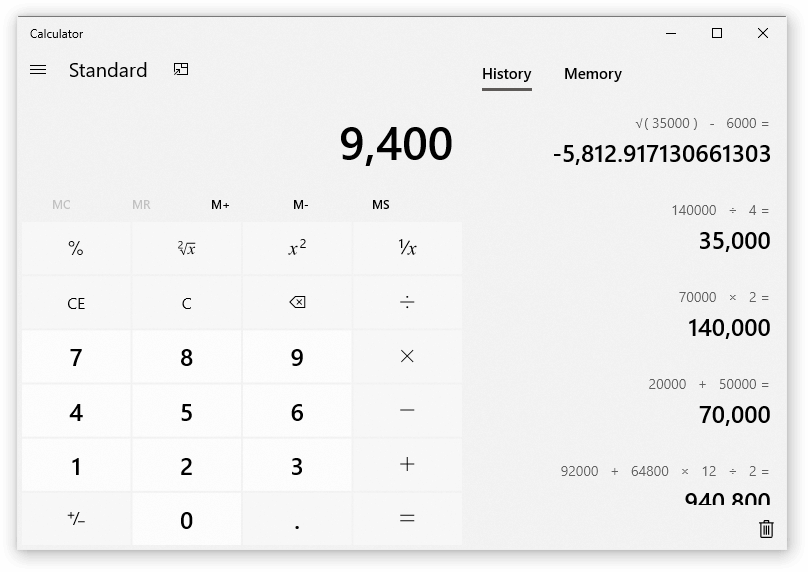మైక్రోసాఫ్ట్ ఎక్సెల్ ప్రపంచంలోని అత్యంత అధునాతన మరియు ప్రాప్యత చేయగల స్ప్రెడ్షీటింగ్ అనువర్తనంగా పరిగణించబడుతుంది. వందలాది లక్షణాలు, నమ్మశక్యం కాని సామర్థ్యాలు మరియు సాధారణ నవీకరణలతో, ఎక్సెల్ గురించి తెలుసుకోవడం ఖచ్చితంగా మీ సమయం విలువైనది.

ఎక్సెల్ మాస్టర్ మైండ్ అవ్వడానికి చిట్కాలు
ఈ వ్యాసంలో, ఎక్సెల్ సూత్రధారిగా మారడానికి మీరు దృష్టి సారించాల్సిన 7 ముఖ్యమైన చిట్కాలను మేము విచ్ఛిన్నం చేసాము.
1. ఇంటర్ఫేస్ నావిగేట్ నేర్చుకోండి
ఎక్సెల్ గురించి మనం ఎక్కువగా ఇష్టపడేది ఇంటర్ఫేస్ను నావిగేట్ చేయడం సులభం. ఇతర ఆఫీస్ అనువర్తనాల మాదిరిగానే, ఎక్సెల్ రిబ్బన్ హెడర్ను ఉపయోగిస్తుంది, ఇది సమూహాలలో పనిచేసే వివిధ ట్యాబ్లకు విభజించబడింది. ఇది మీరు వెతుకుతున్న ఏదైనా లక్షణం గురించి కనుగొనడం సులభం చేస్తుంది మరియు మీరు ఏదైనా గుర్తించలేకపోతే, టైప్ చేయండి ఏమి చేయాలో చెప్పు బార్.

హార్డ్ డ్రైవ్ పిసిని చూపించడం లేదు
స్ప్రెడ్షీట్ చుట్టూ నావిగేట్ చేసేటప్పుడు మీరు ఉపయోగించగల కొన్ని చిట్కాలు మరియు ఉపాయాలు ఉన్నాయి. ఉదాహరణకు, నొక్కడం టాబ్ మీ కీబోర్డ్లోని కీ మీ ఎంపికను కాలమ్లోని తదుపరి సెల్కు తరలిస్తుంది. అదేవిధంగా, ఉపయోగించడం నమోదు చేయండి కీ మీ ఎంపికను అడ్డు వరుసకు కదిలిస్తుంది. మీరు ప్రారంభించిన ప్రదేశానికి తిరిగి వెళ్లాలనుకుంటే, Ctrl మరియు Home కీలను కలిసి నొక్కండి.
2. ఉపయోగకరమైన సత్వరమార్గాలను తెలుసుకోండి
మీరు సద్వినియోగం చేసుకోవడానికి ఎక్సెల్ టన్నుల కీబోర్డ్ సత్వరమార్గాలను కలిగి ఉంది. మీరు నిజమైన ఎక్సెల్ మాస్టర్ కావాలనుకుంటే, మీరు ఖచ్చితంగా వీటిలో కొన్నింటిని గుర్తుంచుకోవడం ప్రారంభించాలి - అవి మీ జీవితాన్ని చాలా సులభతరం చేస్తాయి.
మా చూడండి అత్యంత ఉపయోగకరమైన ఎక్సెల్ కీబోర్డ్ సత్వరమార్గాలు ఎక్సెల్ కీబోర్డ్ సత్వరమార్గాలతో ప్రారంభించడానికి కథనం.
విండోస్ నవీకరణ ఆపివేయబడుతుంది
3. ఎక్సెల్ సూత్రాలను అధ్యయనం చేయండి
సూత్రాలు ఎక్సెల్ మిలియన్ల మంది వినియోగదారులను ఆకట్టుకునేలా చేస్తాయి. సాఫ్ట్వేర్ సంక్లిష్ట గణనలను కలిగి ఉండటం వలన స్ప్రెడ్షీట్లు మరియు డేటాకు సంబంధించిన అన్ని పనులను ఆటోమేట్ చేయడానికి మిమ్మల్ని అనుమతిస్తుంది.

SUM, IF, VLOOKUP, COUNTIF, మరియు CONCATENATE స్టేట్మెంట్లకు విలువలను జోడించడం, తీసివేయడం, గుణించడం మరియు విభజించడం వంటి ప్రాథమిక గణనల నుండి ఏదైనా చేయటానికి సూత్రాలు మిమ్మల్ని అనుమతిస్తాయి.
మీరు సౌకర్యవంతమైన రచనా సూత్రాలను పొందిన తర్వాత, మీరు ఒక అనుభవశూన్యుడు సామర్థ్యం కంటే మైళ్ళ దూరంలో ఉంటారు. మైక్రోసాఫ్ట్ యొక్క అధికారిని చూడాలని మేము సిఫార్సు చేస్తున్నాము ఎక్సెల్ లో సూత్రాల అవలోకనం పేజీ.
4. కీ డేటాను విజువలైజ్ చేయండి
కీ డేటా, పోకడలు మరియు క్లిష్టమైన సమాచారాన్ని ఒకే చూపులో చూడటానికి షరతులతో కూడిన ఆకృతీకరణను ఉపయోగించండి. విభిన్న పరిస్థితులలో పనిచేసే షరతులతో కూడిన ఆకృతీకరణ కోసం మీరు చాలా విభిన్న నియమాలను సృష్టించగలరు.
విలువైన సమాచారాన్ని ఒక చూపులో త్వరగా గుర్తించడానికి నిపుణులు షరతులతో కూడిన ఆకృతీకరణను ఉపయోగిస్తారు. ఉదాహరణకు, సెల్ యొక్క విలువ నిర్దిష్ట సంఖ్య కంటే తక్కువగా పెరిగిన తర్వాత మీరు సెల్ ఎరుపుగా మారే నియమాన్ని సెటప్ చేయవచ్చు, అమ్మకాలు చాలా తక్కువగా ఉన్నాయని లేదా గడువు ముగిసినట్లు సూచిస్తుంది. మీరు షరతులతో కూడిన ఆకృతీకరణలో సెటప్ చేయడానికి లెక్కలేనన్ని అవకాశాలు ఉన్నాయి, ఇది ఎక్సెల్ లోని అత్యంత విలువైన సాధనాల్లో ఒకటిగా నిలిచింది.

షరతులతో కూడిన ఆకృతీకరణను ఉపయోగించడానికి, మీరు చేయాల్సిందల్లా ఎక్సెల్ చూడవలసిన కణాల పరిధిని ఎంచుకుని, ఆపై నావిగేట్ చేయండి హోమ్ → షరతులతో కూడిన ఆకృతీకరణ . ఇక్కడ, సెటప్ ప్రాసెస్ను ప్రారంభించడానికి మీరు ఏ ఎంపికను ఎంచుకోవాలో ఎంచుకోండి.
5. పేన్లను స్తంభింపజేయండి
స్ప్రెడ్షీట్లలో, ముఖ్యంగా పెద్ద వాటిలో కోల్పోవడం సులభం. మీకు మరియు మీ వీక్షకులకు విషయాలు సులభతరం చేయడానికి, ఫ్రీజ్ పేన్ల లక్షణాన్ని ఉపయోగించండి. మీరు శీర్షికలు మరియు ఇతర లేబుళ్ళను స్క్రీన్పై లాక్ చేయడానికి ఇది మిమ్మల్ని అనుమతిస్తుంది.

క్రొత్త ఫాంట్లను ఎలా జోడించాలి
పై చిత్రంలో చూసినట్లుగా, 250 వ వరుసలో కూడా, శీర్షికలు ఇప్పటికీ కనిపిస్తాయి. మొదటి వరుస పేన్లను గడ్డకట్టడం ద్వారా ఇది జరుగుతుంది. పేన్లను స్తంభింపచేయడానికి, వెళ్ళండి చూడండి → టాప్ రోను స్తంభింపజేయండి . లేదా మొదటి నిలువు వరుసను స్తంభింపజేయండి . అవసరమైతే, మీరు రెండింటినీ కలపవచ్చు.
6. పటాలు మరియు గ్రాఫ్లను సృష్టించండి
సాధారణ షరతులతో కూడిన ఆకృతీకరణతో పాటు, మీరు మీ డేటాను దృశ్య మాధ్యమంలో ప్రదర్శించడానికి అంకితమైన మొత్తం చార్ట్లను సృష్టించవచ్చు. ఎక్సెల్ పై చార్టుల నుండి లైన్ చార్టుల వరకు అనేక రకాల చార్టులతో ఉంటుంది. మీరు పని చేయదలిచిన డేటాను ఎంచుకోండి, క్లిక్ చేయండి చొప్పించు రిబ్బన్లో, మరియు మీరు పని చేయాలనుకుంటున్న రకాన్ని ఎంచుకోండి.

విండోస్ 10 లో హార్డ్వేర్ త్వరణాన్ని ఎలా నిలిపివేయాలి
ఎక్సెల్ మరింత క్లిష్టమైన పివట్ చార్టులను అందిస్తుంది. మీరు పివట్ చార్ట్ ఎలా తయారు చేయాలో నేర్చుకోవాలనుకుంటే, మా తనిఖీ చేయండి ఎక్సెల్ లో పివట్ చార్ట్ చేయడానికి 10 స్టెప్స్ వ్యాసం.
7. మాక్రోలను ఉపయోగించుకోండి
మాక్రోస్ పనులను మరింత ఆటోమేట్ చేస్తుంది, లేకపోతే ఎక్కువ సమయం అవసరమవుతుంది, అదే విషయాలను పదే పదే పునరావృతం చేస్తుంది. ఎక్సెల్ లో మాక్రోల గురించి మరింత తెలుసుకోవడం ద్వారా మీ వర్క్ఫ్లో వేగవంతం చేయండి.

మాక్రోలతో ప్రారంభించడానికి, వెళ్ళడం ద్వారా ఎక్సెల్ పనులను మీరే రికార్డ్ చేసుకోండి చూడండి → మాక్రోస్ → మాక్రోను రికార్డ్ చేయండి రిబ్బన్లో. ఇది VBA కోడ్ను ఉత్పత్తి చేస్తుంది మరియు స్థూల ఉత్పత్తి చేస్తుంది. వంటి వెబ్సైట్ల నుండి మీరు స్థూల కోడ్లను ఆన్లైన్లో కూడా డౌన్లోడ్ చేసుకోవచ్చు చందూ మరియు ఎక్సెల్ చాంప్స్ .
తుది ఆలోచనలు
మా ఉత్పత్తులను ఉత్తమ ధర కోసం పొందడానికి మీరు ప్రమోషన్లు, ఒప్పందాలు మరియు డిస్కౌంట్లను పొందాలనుకుంటున్నారా? దిగువ మీ ఇమెయిల్ చిరునామాను నమోదు చేయడం ద్వారా మా వార్తాలేఖకు సభ్యత్వాన్ని పొందడం మర్చిపోవద్దు! మీ ఇన్బాక్స్లో తాజా సాంకేతిక వార్తలను స్వీకరించండి మరియు మరింత ఉత్పాదకత పొందడానికి మా చిట్కాలను చదివిన మొదటి వ్యక్తి అవ్వండి.
సిఫార్సు చేసిన వ్యాసాలు